Word2016标题下方怎么显示横线?word2016输入标题以后,想要标题下面添加横线,该怎么添加呢?下面我们就来看看word标题下方加横线的教程,需要的朋友可以参考下
word2016中想要标题显示下横线,该怎么显示呢?下面我们就来看看给标题添加下框线的教程。
- 软件名称:
- Word 2016 for mac V15.8.1中文版 苹果电脑版
- 软件大小:
- 2.48GB
- 更新时间:
- 2015-05-12立即下载
1、首先,选中希望更改的标题,如下图所示。

2、点击开始选项卡,单击边框按钮,然后选择下框线。

3、加入后的效果如下图所示,如果觉得横线太长,可以在选中标题后,点击红框中的按钮。

4、在弹出的菜单中,按下图所示,将缩进都调整为5.
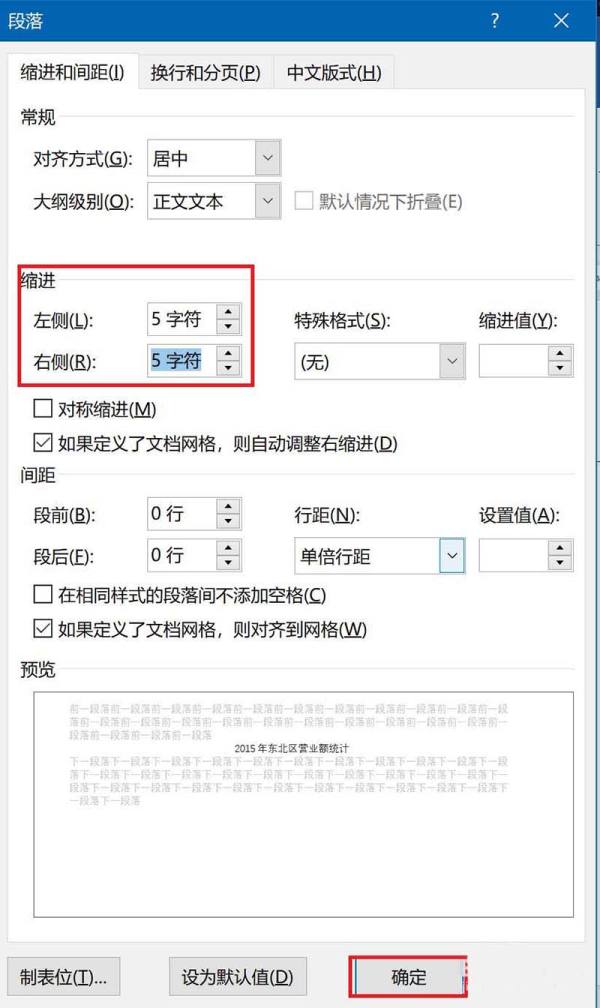
5、最终效果如下图所示,就比较没关了。

6、大功告成,现在我们的界面就好看多了。
以上就是word2016标题添加下框线的教程,希望大家喜欢,请继续关注html中文网。
相关推荐:
以上就是Word2016标题下方怎么显示横线? word标题下方加横线的教程的详细内容,更多请关注0133技术站其它相关文章!








